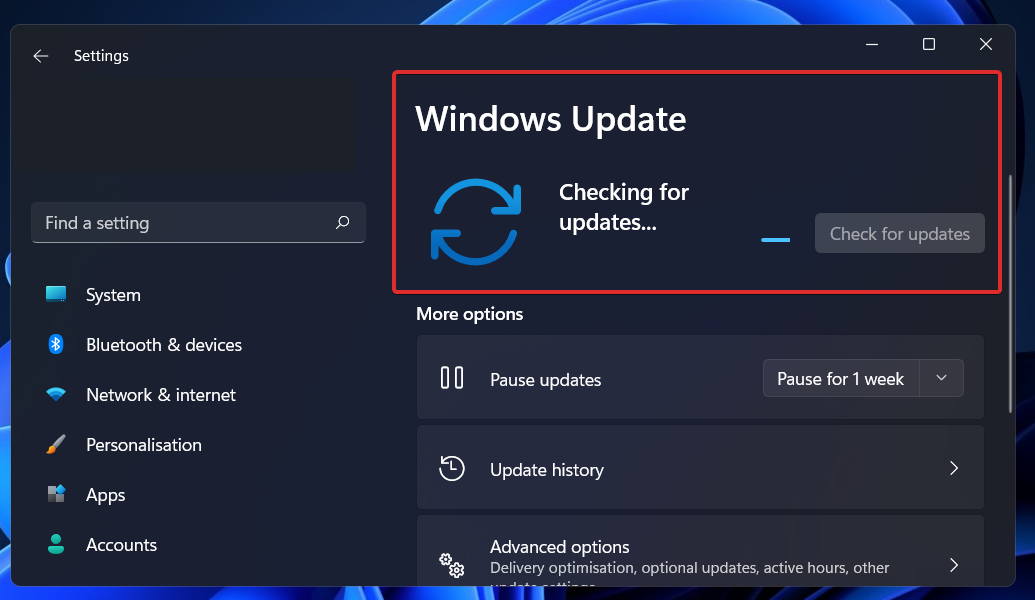สำรวจวิธีที่ง่ายที่สุดในการทำสิ่งนี้ให้สำเร็จ
- คุณสามารถติดตั้ง Yarn ได้โดยใช้เว็บไซต์ทางการ ตัวจัดการแพ็คเกจบรรทัดคำสั่ง Chocolatey หรือ Node.js
- คู่มือนี้จะอธิบายวิธีการทั้งหมดในการติดตั้ง Yarn อย่างปลอดภัยบน Windows
![วิธีติดตั้ง Yarn บน Windows [คำแนะนำทีละขั้นตอน]](/f/13962ad3509bbb714b54462049432a33.png)
เอ็กซ์ติดตั้งโดยคลิกที่ไฟล์ดาวน์โหลด
ซอฟต์แวร์นี้จะซ่อมแซมข้อผิดพลาดทั่วไปของคอมพิวเตอร์ ปกป้องคุณจากการสูญหายของไฟล์ มัลแวร์ ความล้มเหลวของฮาร์ดแวร์ และปรับแต่งพีซีของคุณเพื่อประสิทธิภาพสูงสุด แก้ไขปัญหาพีซีและกำจัดไวรัสใน 3 ขั้นตอนง่ายๆ:
- ดาวน์โหลดเครื่องมือซ่อมแซมพีซี Restoro ที่มาพร้อมกับเทคโนโลยีที่จดสิทธิบัตร (มีสิทธิบัตร ที่นี่).
- คลิก เริ่มสแกน เพื่อค้นหาปัญหาของ Windows ที่อาจทำให้เกิดปัญหากับพีซี
- คลิก ซ่อมทั้งหมด เพื่อแก้ไขปัญหาที่ส่งผลกระทบต่อความปลอดภัยและประสิทธิภาพของคอมพิวเตอร์ของคุณ
- ดาวน์โหลด Restoro แล้วโดย 0 ผู้อ่านในเดือนนี้
Yarn เป็นผู้จัดการแพ็คเกจสำหรับ จาวาสคริปต์ ที่ช่วยในการทำงานอัตโนมัติ ติดตั้ง อัปเดต และจัดการไลบรารีและยูทิลิตี้ คุณสามารถดาวน์โหลดได้โดยใช้วิธีการต่างๆ
ที่นี่ เราจะพูดถึงวิธีการต่างๆ ในการดาวน์โหลด Yarn บน Windows และคำถามที่พบบ่อยบางข้อเกี่ยวกับ Yarn เริ่มกันเลย!
ฉันจะติดตั้ง Yarn บน Windows ได้อย่างไร
ก่อนดำเนินการขั้นตอนใดๆ ในการติดตั้ง Yarn ให้ตรวจสอบเบื้องต้นดังต่อไปนี้:
- คุณต้องติดตั้ง Node.js เวอร์ชันล่าสุด หรือใช้ตัวจัดการเวอร์ชันเช่น NVM เพื่อจัดการ Node.js หลายเวอร์ชัน บนเครื่องของคุณ
- มีการติดตั้ง Git เวอร์ชันล่าสุดเพื่อจัดการแพ็คเกจ
- มีการติดตั้งโปรแกรมแก้ไขข้อความหรือ IDE เพื่อเขียนและแก้ไขโค้ด เช่น Sublime Text หรือ Visual Studio Code
- คอมพิวเตอร์ของคุณควรติดตั้งเว็บเบราว์เซอร์
- Windows PowerShell หรือ Command Prompt พร้อมสิทธิ์ของผู้ดูแลระบบ
เมื่อคุณทำรายการตรวจสอบเสร็จแล้ว ให้ทำตามวิธีการต่อไปนี้เพื่อติดตั้ง Yarn:
1. ใช้เว็บไซต์อย่างเป็นทางการ
- ดาวน์โหลดตัวติดตั้ง Yarn.
- ดับเบิลคลิกไฟล์ตัวติดตั้ง (.msi) เพื่อเปิดใช้งาน
- คลิกที่ ต่อไป ปุ่มบนวิซาร์ดการติดตั้ง
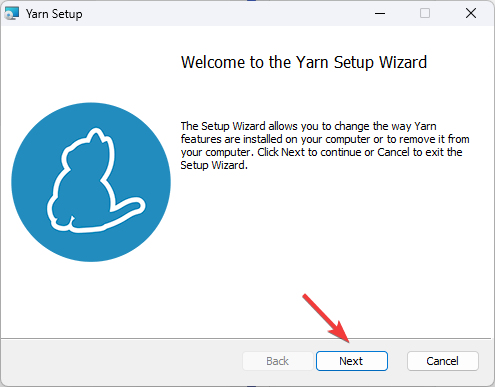
- ในหน้าต่างถัดไป ยอมรับข้อตกลงสิทธิ์การใช้งาน แล้วคลิก ต่อไป.
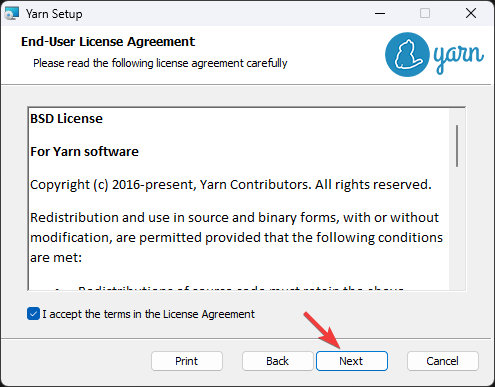
- เลือกตำแหน่งการติดตั้งหากคุณต้องการ หรือคงค่าเริ่มต้นไว้ตามที่แสดงแล้วคลิก ต่อไป.
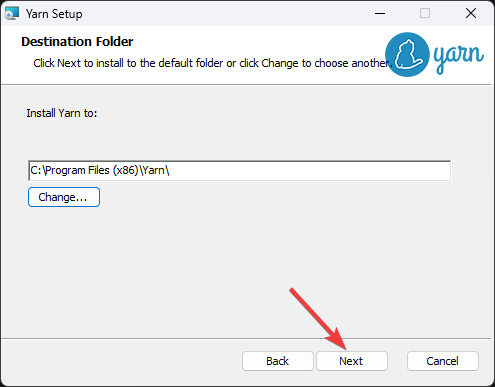
- คลิก ติดตั้ง แล้วรอให้เสร็จสมบูรณ์
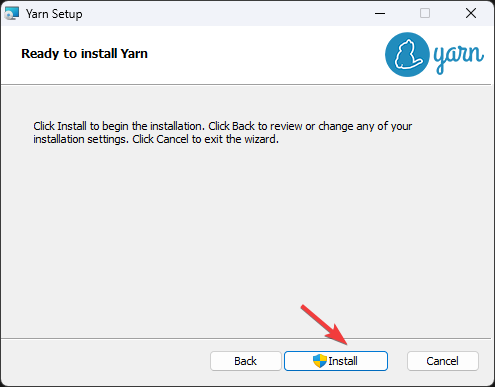
- ตอนนี้คลิก เสร็จ เพื่อปิดหน้าต่าง
- ตรวจสอบการติดตั้งเส้นด้าย กด หน้าต่าง + เอ็กซ์ และเลือก เทอร์มินัล (ผู้ดูแลระบบ).
- คัดลอกและวางคำสั่งต่อไปนี้:
เส้นด้าย -- รุ่น
2. ใช้ NPM
เคล็ดลับ
ก่อนดำเนินการตามวิธีนี้ ตรวจสอบให้แน่ใจว่าคุณได้ติดตั้ง Node.js เวอร์ชันล่าสุดแล้ว
- กด หน้าต่าง คีย์, พิมพ์ ซม แล้วคลิก เรียกใช้ในฐานะผู้ดูแลระบบ.

- พิมพ์คำสั่งต่อไปนี้แล้วกด Enter:
npm ติดตั้ง -g เส้นด้าย - หากต้องการตรวจสอบว่า Yarn ได้รับการติดตั้งอย่างถูกต้องและตรวจสอบเวอร์ชัน ให้คัดลอกและวางคำสั่งนี้
เส้นด้าย -- รุ่น
3. ใช้ชอคโกแลต
- กด หน้าต่าง คีย์, พิมพ์ ซม แล้วคลิก เรียกใช้ในฐานะผู้ดูแลระบบ.
- คัดลอกและวางคำสั่งต่อไปนี้แล้วกด Enter:
@"%SystemRoot%\System32\WindowsPowerShell\v1.0\powershell.exe" -NoProfile -InputFormat ไม่มี -ExecutionPolicy Bypass -Command "iex ((New-Object System. สุทธิ. WebClient).DownloadString(' https://chocolatey.org/install.ps1'))" && ตั้งค่า "PATH=%PATH%;%ALLUSERSPROFILE%\chocolatey\bin"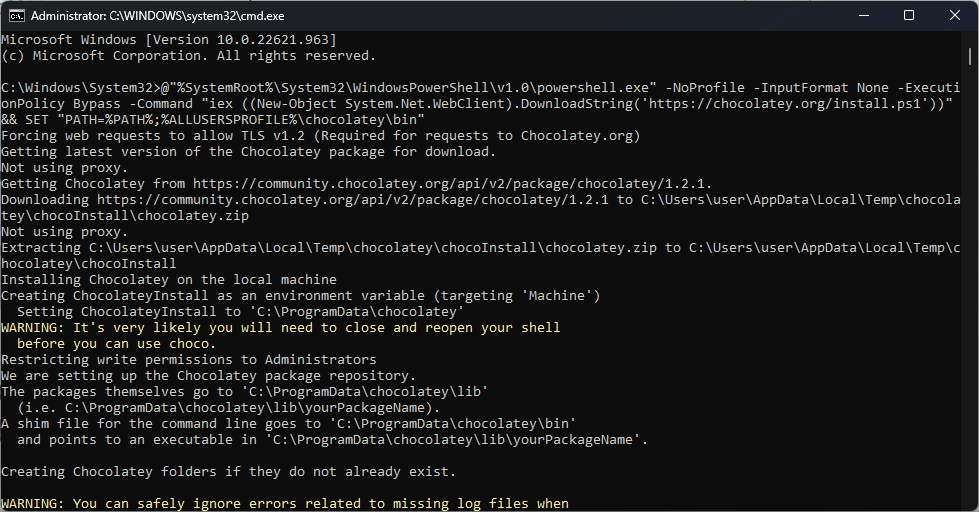
- เมื่อติดตั้ง Chocolatey แล้ว ให้พิมพ์คำสั่งต่อไปนี้แล้วกด Enter:
choco ติดตั้งเส้นด้าย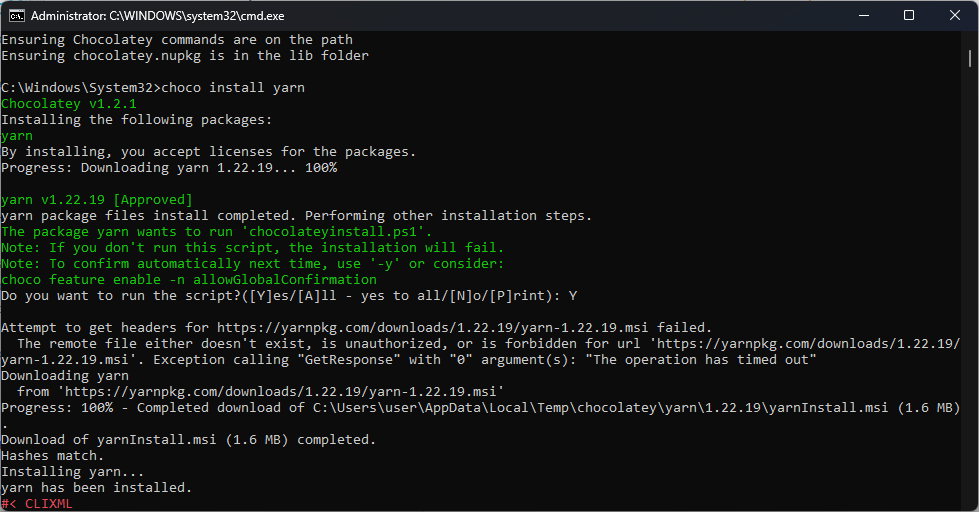
- ตอนนี้ในหน้าต่างพรอมต์คำสั่ง คุณจะถูกถามว่า คุณต้องการเรียกใช้สคริปต์นี้หรือไม่ พิมพ์ วาย และกด เข้า. Yarn จะถูกติดตั้งบนคอมพิวเตอร์ของคุณ
- ปิดหน้าต่างพรอมต์คำสั่ง
ฉันจะติดตั้ง Yarn ใน VS Code บน Windows ได้อย่างไร
คุณสามารถใช้วิธีที่ 2 เพื่อติดตั้ง Yarn ใน Virtual Studio Code บน Windows หากต้องการใช้ Yarn กับ Visual Studio Code ให้ทำตามขั้นตอนเหล่านี้:
-
ติดตั้งส่วนขยาย Yarn จากตลาดรหัส VS.
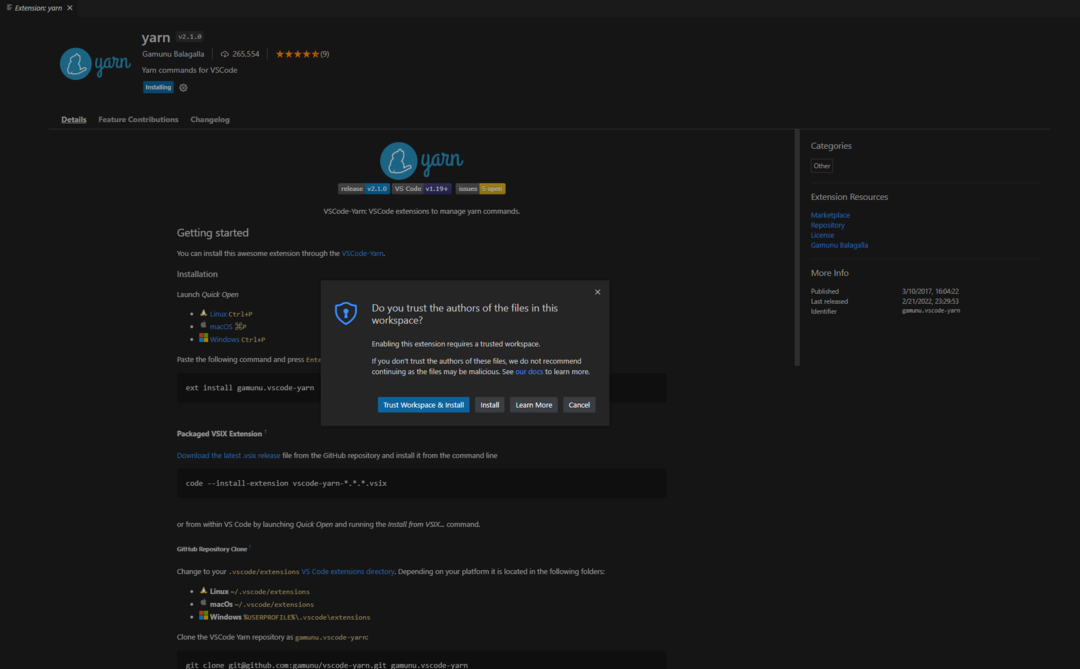
- เมื่อติดตั้งแล้ว ให้กด Ctrl + Shift + P แล้วพิมพ์ Yarn คุณจะได้รับรายการคำสั่งที่คุณสามารถใช้กับ VS Code
ไดเร็กทอรีการติดตั้ง Yarn บน Windows 10 อยู่ที่ไหน
ที่อยู่ดีฟอลต์ของไดเร็กทอรีการติดตั้ง Yarn คือ C:\Program Files (x86)\Yarn อย่างไรก็ตาม หากคุณเลือกตำแหน่งการติดตั้งอื่นในขณะที่ทำการติดตั้ง ให้เปิด Command Prompt แล้วพิมพ์คำสั่งต่อไปนี้ แล้วกด Enter: ที่ไหนเส้นด้าย
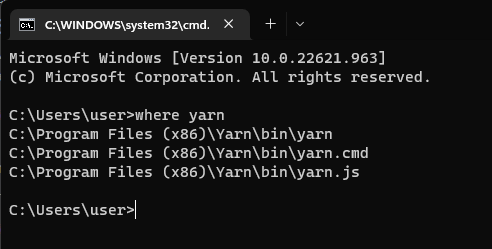
ฉันสามารถติดตั้ง Yarn โดยไม่มี NPM ได้หรือไม่
ได้ คุณสามารถติดตั้ง Yarn ได้โดยไม่ต้องใช้ NPM Yarn เป็นผู้จัดการแพ็คเกจแยกต่างหากที่พัฒนาโดย Facebook และไม่เชื่อมโยงกับ NPM ดังนั้น คุณสามารถทำตามวิธีแรกเพื่อติดตั้ง Yarn โดยไม่มี NPM
นี่คือวิธีต่างๆ ที่คุณสามารถใช้เพื่อติดตั้ง Yarn บน Windows ของคุณ ติดตามรายการใดรายการหนึ่ง ติดตั้ง Yarn และเริ่มจัดการ ติดตั้ง และอัปเดตแพ็คเกจอย่างรวดเร็ว
หากคุณมีข้อสงสัยหรือคำแนะนำเกี่ยวกับคู่มือนี้ โปรดแสดงความคิดเห็นในความคิดเห็นด้านล่าง
ยังคงมีปัญหา? แก้ไขด้วยเครื่องมือนี้:
ผู้สนับสนุน
หากคำแนะนำข้างต้นไม่สามารถแก้ปัญหาของคุณได้ พีซีของคุณอาจประสบปัญหา Windows ที่ลึกกว่านั้น เราแนะนำ ดาวน์โหลดเครื่องมือซ่อมแซมพีซีนี้ (ได้รับการจัดอันดับยอดเยี่ยมบน TrustPilot.com) เพื่อจัดการกับปัญหาเหล่านี้ได้อย่างง่ายดาย หลังการติดตั้ง เพียงคลิกที่ เริ่มสแกน ปุ่มแล้วกดบน ซ่อมทั้งหมด.
![วิธีติดตั้ง Windows 11 ใหม่ [ไฟล์ ISO/สื่อการติดตั้ง]](/f/17f4d649e3304b192dc6974c37193674.jpg?width=300&height=460)